FirewallD je software, který poskytuje funkci systémové brány firewall k ochraně uživatelů Fedory před nežádoucím přístupem deaktivací a povolením portů, služeb nebo protokolů. Pro uživatele, kteří jsou zvyklí na rozhraní, jako je Graphical User Interface (GUI), se však příkazový řádek může na první pohled zdát obtížný, protože neexistuje žádná vizuální reprezentace a kterým není příjemné naučit se terminál příkazového řádku na možnost mít nezabezpečený systém.
Můžete však nainstalovat grafické uživatelské rozhraní FirewallD. Tento elegantní a jednoduchý designový program se perfektně hodí pro ty, kteří chtějí snadný přístup k tomu, co se děje v jejich systému, aniž by museli mít příliš mnoho zvonků a píšťalek, které by je rozptylovaly od udržování bezpečnosti.
V následujícím tutoriálu se naučíte, jak nainstalovat a povolit FirewallD a nainstalovat FirewallD GUI na Fedora 36 Linux pomocí terminálu příkazového řádku.
Aktualizujte Fedoru
Začněte tím, že se ujistěte, že je váš systém aktuální s nejnovějšími balíčky. Pokud tak neučiníte, může to mít za následek další problémy s instalací nebo vaším systémem obecně.
sudo dnf upgrade --refreshPo dokončení aktualizace a upgradu vašich balíčků nainstalujte FirewallD.
Instalovat FirewallD
Ve výchozím nastavení by měl být FirewallD automaticky předinstalován na Fedoře 36. Chcete-li ověřit, zda je firewall přítomen, použijte následující příkaz.
sudo firewall-cmd --versionNa výstupu by mělo být uvedeno číslo verze ve výstupu, které ukazuje přítomnost FirewallD.
Pro uživatele, kteří nemají firewall, můžete spustit následující příkaz.
sudo dnf install firewalld -yPovolit FirewallD
Po kontrole nebo přeinstalaci FirewallD na vašem systému Fedora musíte službu povolit.
Nejlepším postupem je automatické povolení softwaru brány firewall při spouštění systému a jeho okamžité spuštění. Toho lze provést pomocí příkazu all-in-one následovně.
sudo systemctl enable firewalld --nowDále zkontrolujte stav FirewallD, abyste se ujistili, že vše funguje a nejsou přítomny žádné chyby.
systemctl status firewalldPříklad výstupu:
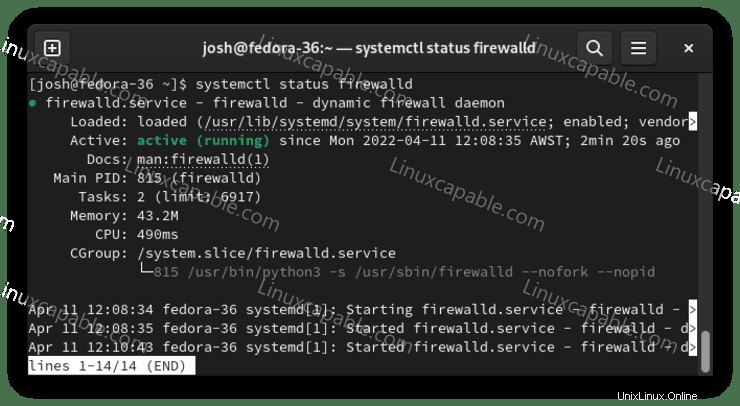
Jak je uvedeno výše, backend FirewallD je aktivní a funguje správně.
Instalovat grafické uživatelské rozhraní FirewallD
Dalším krokem je instalace grafického rozhraní (GUI) pro FirewallD. Požadované balíčky jsou obsaženy ve Fedoře 36.
Chcete-li zahájit instalaci, použijte následující příkaz.
sudo dnf install firewall-config -yUživatelé KDE na Fedoře si mohou nainstalovat ovládací panel KDE pro FirewallD.
sudo dnf install plasma-firewall-firewalld -ySpustit grafické uživatelské rozhraní FirewallD
Po dokončení instalace můžete spustit GUI otevřením aplikace podle cesty.
Aktivity> Zobrazit aplikace> Firewall
Příklad:
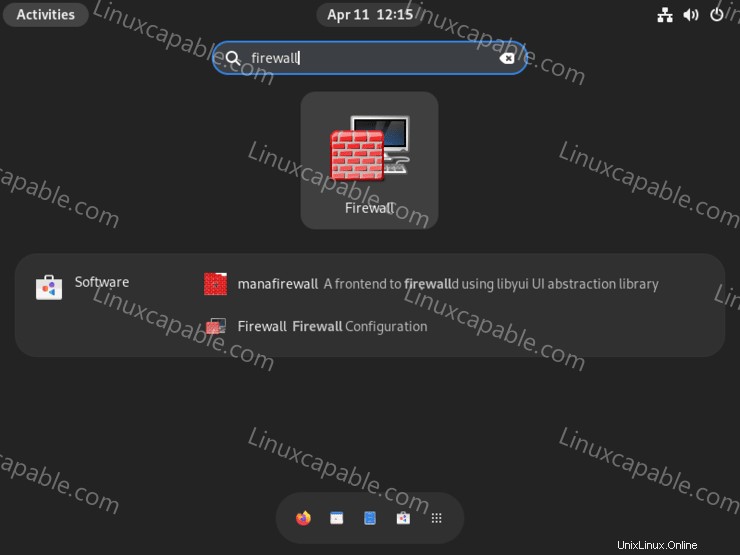
Po spuštění můžete začít experimentovat s nastavením firewallu. Hlavní seznam, který vidíte, je veřejný, spolu se službami, porty, protokoly a mnohem více.
Nabídka zobrazení a Možnosti mají také další možnosti a výběry.
Příklad grafického uživatelského rozhraní FirewallD:
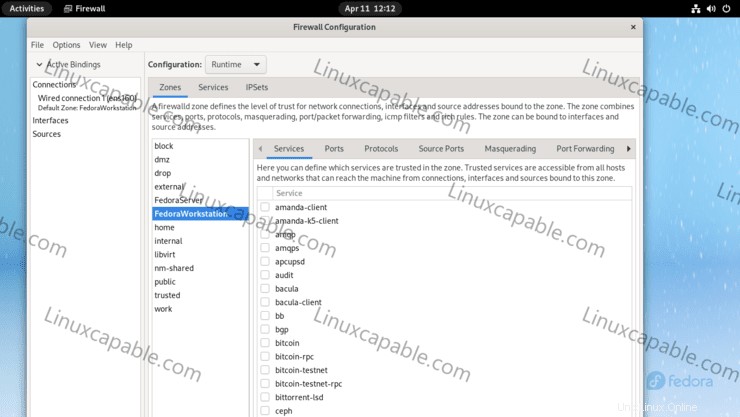
Odebrat (odinstalovat) grafické uživatelské rozhraní FirewallD
Pro uživatele, kteří již nechtějí používat FirewallD GUI, použijte následující příkaz.
sudo dnf autoremove firewall-configUživatelé KDE, kteří chtějí odstranit panel FirewallD.
sudo dnf autoremove plasma-firewall-firewalldVšimněte si, že toto odstraní všechny nepoužívané závislosti pro FirewallD GUI a všechny další závislosti, které se již ve vašem systému nepoužívají, takže buďte opatrní. U většiny uživatelů byste je měli odstraňovat, protože mohou po chvíli silně ucpat váš systém.